iPhone에서 숨겨진 앱을 찾는 방법?
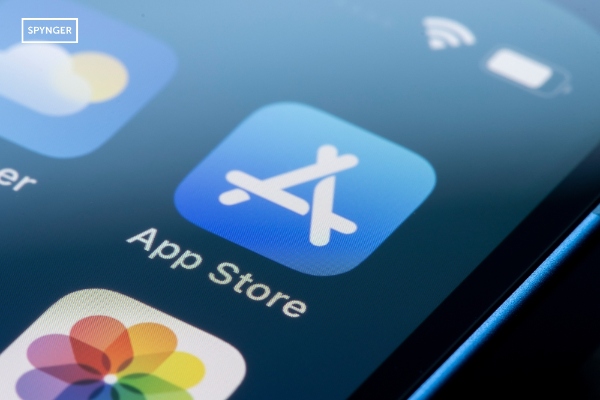
iPhone은 앱을 체계적으로 정리하는 데 도움이 되지만 때로는 예기치 않게 사라지는 경우가 있습니다. 이동했든 일부러 숨겼든, iPhone에서 숨겨진 앱을 찾는 것은 생각보다 쉽습니다. Android와 달리 iOS는 '숨겨진 앱'을 허용하지 않지만, 앱이 홈 화면에서 사라져 앱 라이브러리, 폴더 또는 금지된 앱으로 표시될 수 있습니다.
제거된 앱 또는 스크린 타임을 통해 비활성화된 앱이 있을 수도 있습니다. 이 가이드에서는 Spotlight, 앱 라이브러리 및 스크린 타임과 같은 설정과 같은 기본 제공 기능을 사용하여 iPhone에서 숨겨진 앱을 확인하는 방법을 자세히 설명합니다.
iPhone에서 숨겨진 앱을 보는 방법은 무엇인가요?
앱이 없는 경우 삭제된 것이 아니라 숨겨져 있을 가능성이 높습니다. iPhone에는 '숨겨진 앱' 폴더가 없지만 여러 가지 방법으로 홈 화면에서 앱이 사라질 수 있습니다. 하지만 iPhone에서 숨겨진 앱을 확인하는 방법은 다음과 같습니다:
1. 내 휴대폰 보안을 사용하여 장치 시스템 검사 수행하기
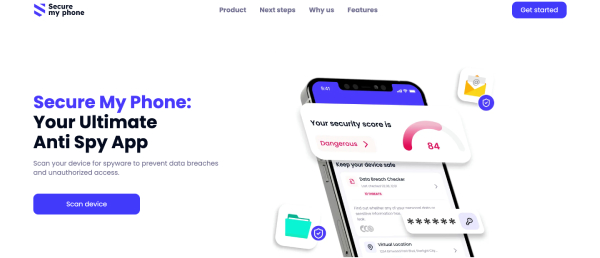
다음과 같은 타사 보안 앱 내 휴대폰 보안 는 iOS 기본 보호 기능보다 훨씬 더 효과적으로 활동을 검색할 수 있습니다. 이 서비스는 숨겨진 애플리케이션이나 악성 애플리케이션을 암시할 수 있는 의심스러운 활동에 초점을 맞추고 있습니다.
전체 검사를 실행하려면:
- 앱 스토어에서 내 휴대폰 보안을 다운로드하세요.
- 애플리케이션을 열고 해당 권한을 부여합니다.
- 전체 검사를 수행합니다(일반적으로 2~5분 소요).
- 보안 보고서를 읽어보세요.
iPhone에서 숨겨진 앱을 찾는 데 무한히 효과적인 스캔 애플리케이션은 없지만, 보안 내 휴대폰은 보안 분석을 보완하고 장치에 숨어 있거나 백그라운드에서 의심스러운 동작을 보이는 애플리케이션을 찾아낼 수 있습니다.
함께 읽어보세요: 남자친구가 휴대폰으로 무엇을 하는지 확인하기 위해 어떤 앱을 사용할 수 있나요?
2. 스포트라이트로 숨겨진 앱 검색
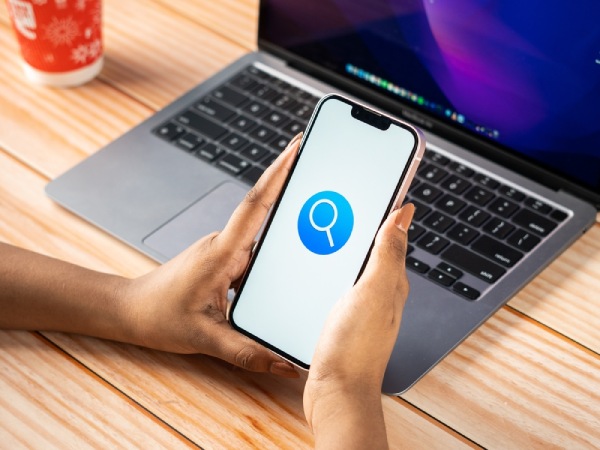
iPhone에서 숨겨진 앱을 확인하고 기기를 안전하게 보호하는 빠른 방법을 살펴보세요. 숨겨진 앱 iPhone에 내장된 Spotlight 검색 은 홈 화면의 수나 화면에 표시되는 여부에 관계없이 설치된 모든 애플리케이션을 가장 빠르게 찾을 수 있는 방법입니다.
홈 화면 중앙에서 아래로 스와이프하거나(iOS 15 이상 버전) 첫 번째 홈 페이지에서 오른쪽으로 스와이프하면 스포트라이트 기능을 이용할 수 있습니다(이전 iOS 버전 사용 시). 이 작업을 수행하면 검색 창이 표시되며, 여기서 누락된 애플리케이션의 이름을 입력할 수 있습니다.
Spotlight는 설치된 앱의 전체 색인을 유지하며 홈 화면에 해당 앱의 아이콘이 더 이상 없더라도 일치하는 앱을 찾습니다.
3. App Store로 iPhone에서 숨겨진 앱 찾기

Apple의 App Store는 Apple ID와 연결된 모든 앱의 영구 목록을 보관하므로 누락된 앱을 찾을 수 있는 좋은 방법입니다.
- 구매 내역을 보려면 App Store 앱을 열고 프로필 아이콘을 선택한 다음 "구매됨"을 클릭합니다.
- '이 iPhone에 없음' 탭에는 현재 장치에 설치되어 있지 않지만 계정과 연결되어 있는 모든 앱이 나열됩니다.
이 목록은 매우 철저하며 무료 또는 유료 앱이 모두 포함되어 있습니다. 인터페이스에는 각 앱이 마지막으로 설치된 시기가 표시되며, 이 정보는 앱이 삭제된 시기를 파악하는 데 도움이 될 수 있습니다.
함께 읽어보세요: 남편이 어떤 웹사이트를 무료로 이용하고 있는지 어떻게 알 수 있나요?
4. 앱 라이브러리에서 숨겨진 앱 찾기

iOS 14에 포함된 앱 라이브러리는 사용자가 설치한 모든 애플리케이션을 나열하는 자동 정리 기능입니다. 마지막 홈 화면에서 왼쪽으로 스와이프하여 찾을 수 있으며, iPhone에 숨겨진 앱을 찾을 때 유용합니다.
앱 라이브러리에는 애플리케이션 및 사용량에 대해 수집한 기타 데이터를 기반으로 자동으로 생성된 조직 폴더의 모든 애플리케이션이 나열됩니다. 상단에 검색창이 있어 이름으로 애플리케이션을 빠르게 검색할 수 있으며, 다른 조직 폴더(소셜, 생산성, 유틸리티)를 찾아볼 수 있습니다.
5. 화면 시간을 사용하여 앱 숨기기 해제하기
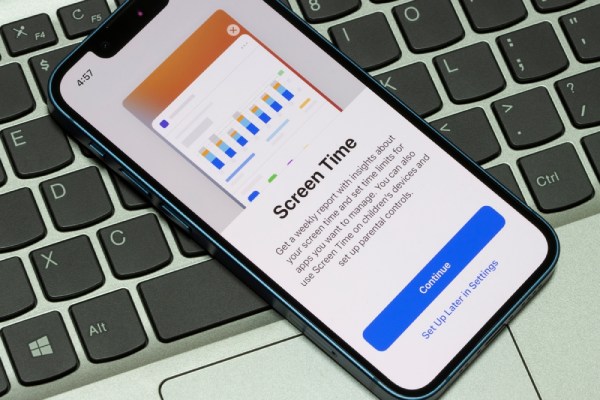
iOS에는 iPhone이 자체 제한 시스템을 통해 애플리케이션을 효과적으로 숨길 수 있는 기능이 포함되어 있습니다. 이 기능이 가능한지 확인하려면 설정, 화면 시간, 콘텐츠 및 개인정보 보호 제한으로 이동하세요. 스크린 타임 비밀번호를 입력하면 '허용된 앱' 메뉴가 나타나며, 이 메뉴에는 디바이스에서 어떤 앱을 활성화 또는 비활성화할 수 있는지 표시됩니다.
이 메뉴에서 비활성화된 애플리케이션은 토글 스위치의 '꺼짐' 위치에 있습니다. 토글 스위치를 활성화하면 애플리케이션이 장치에 다시 표시됩니다.
스크린 타임 암호를 요구하면 보안 요소도 추가됩니다. 안타깝게도 비밀번호를 잊어버린 경우 유일한 방법은 Apple ID를 인증하여 모든 스크린 타임 데이터를 초기화하면 이전에 설정한 모든 제한이 해제되는 것입니다.
6. 숨겨진 홈 화면 페이지 확인

iPhone에서 숨겨진 앱을 확인하는 방법 - iOS에는 전체 홈 화면 페이지를 숨기는 기능이 있어 때때로 또는 의도적으로 앱 세트를 숨길 수 있습니다. 이 기능을 살펴보려면 홈 화면에서 편집 모드로 들어가세요. 홈 화면의 빈 영역을 아이콘이 울리기 시작할 때까지 길게 누르면 됩니다.
- 화면 하단의 페이지 표시 점에는 기존의 모든 페이지가 표시됩니다. 선택되지 않은 상자는 현재 숨겨져 있는 페이지를 나타냅니다.
이 기능은 개별 앱이 아닌 전체 페이지에 적용됩니다. 장치를 다시 시작하고 업데이트한 후에도 지속됩니다. 숨겨진 페이지는 앱 라이브러리 및 Spotlight 검색을 통해 계속 액세스할 수 있으므로 홈 화면에서 제거되었을 뿐 여전히 작동합니다.
7. iCloud에서 iPhone 백업 복원
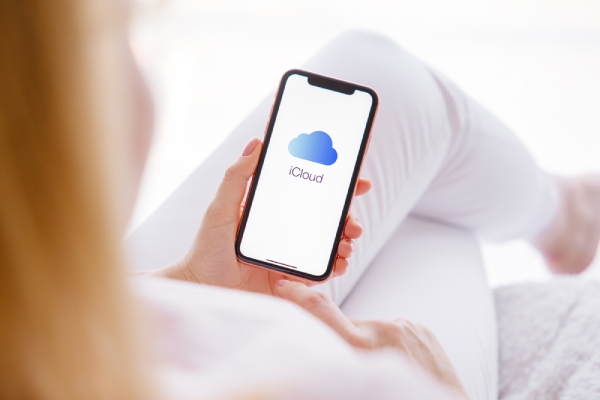
기존 방법으로 iPhone에서 숨겨진 앱을 찾을 수 없는 경우 다음을 수행합니다. iCloud 백업은 종합적인 솔루션이 될 수 있습니다.. 이렇게 하려면 설정에서 일반으로 프로세스를 시작한 다음 재설정에서 모든 콘텐츠 및 설정 지우기를 선택합니다. 기기가 재부팅되면 설정 과정을 거치게 되며, 여기서 iCloud 백업에서 복원을 선택할 수 있습니다.
복원하면 홈 화면 레이아웃, 애플리케이션 레이아웃 및 모든 사용자 데이터가 백업 당시의 상태로 되돌아갑니다. 일부 애플리케이션은 복원을 수행한 후 재인증이 필요할 수 있으며, 백업 날짜 이후에 생성한 모든 데이터는 다른 곳에 저장하지 않는 한 손실됩니다.
함께 읽어보세요: WhatsApp에서 누가 누구와 대화 중인지 확인하는 방법
숨겨진 앱으로부터 iPhone을 보호하는 방법은 무엇인가요?
iPhone에는 강력한 내장 보안 기능이 탑재되어 있지만, 사용자 모르게 백그라운드에서 앱이 실행되거나 오용되지 않도록 추가 예방 조치를 취하는 것이 좋습니다. 따라서 무단 액세스와 보이지 않는 모든 활동으로부터 휴대폰을 보호하세요.
1. 위치 서비스
위치 서비스는 사용자 모르게 앱이 백그라운드에서 실행되는 것을 방지하고 관리하기 위한 주요 관심사 중 하나입니다. 설정 > 개인정보 및 보안 > 위치 서비스로 이동하여 어떤 앱이 내 GPS 좌표에 액세스할 수 있는지 확인하세요.
iPhone에서 숨겨진 앱을 확인하는 방법을 이미 알고 있다면, 사용하지 않을 때에도 앱이 내 위치를 계속 추적할 수 있는 '항상' 위치 액세스 권한이 있는 앱에 특히 주의해야 합니다. 가장 높은 수준의 개인 정보 보호를 위해 선택적이고 필수적이지 않은 앱의 액세스 권한을 "사용 중" 및 "절대"로 변경하는 것이 좋습니다.
2. 권한 요청 확인
앱은 카메라, 마이크 또는 사진과 같은 민감한 기능에 대한 액세스 권한을 자주 요청합니다. 디바이스의 접근 권한 범주를 확인하려면 설정 > 개인정보 및 보안으로 이동하여 카테고리(카메라, 마이크, 사진 등) 및 해당 카테고리에 접근하는 앱을 확인하세요.
설정 > 개인정보 및 보안 > 추적도 확인하세요. 다른 앱과 웹사이트에서도 사용자를 추적하는 경우 해당 앱에 대해서도 알고 있어야 합니다. 추적 기능을 끄고 원치 않거나 숨겨진 수단에 의한 추가 데이터 수집을 제한하는 것이 가장 좋습니다.
3. 내 휴대폰 보안 설치
iPhone에서 숨겨진 앱을 확인하는 방법은 무엇인가요? 다음과 같은 타사 앱 내 휴대폰 보안 은 비즈니스 또는 개인 생활을 보호하는 데 도움이 되는 숨겨진 위협에 대한 모니터링 계층을 제공할 수 있습니다. 앱이 설치되면 백그라운드에서 실행되어 다음을 검색합니다:
- 배터리 또는 데이터를 소모하는 백그라운드 프로세스.
- 불필요하거나 이상한 권한이 있는 앱.
- 의심스러운 네트워크 활동.
iOS는 그 자체로 안전하지만, 일상적인 사용에서는 눈에 띄지 않는 다른 잠재적인 문제를 감지할 수 있는 방법입니다.
4. 비밀번호 변경
비밀번호가 유출되면 다른 사람이 사용자 모르게 앱을 숨기거나 앱을 일시 중지할 수 있습니다. 비밀번호를 업데이트하려면 다음과 같이 하세요:
- Select Settings > Face ID & Passcode.
- 그러면 비밀번호를 입력하라는 메시지가 표시됩니다.
- 새 비밀번호를 입력하라는 메시지가 표시되면 비밀번호 변경을 선택하고 메시지에 따릅니다.
추가적인 보호를 위해 6자리 또는 영숫자 코드를 선택하고, 생일이나 '123456' 등 쉽게 기억할 수 있는 코드는 피하세요.
5. 기기를 새 iOS로 업데이트하기
Apple은 악성 앱이 휴대폰을 악용하는 데 사용할 수 있는 보안 허점을 패치하기 위해 iOS를 지원합니다. 최신 보안의 혜택을 누리려면 다음과 같이 하세요:
- Open Settings > General > Software Update
- 업데이트가 나타나면 다운로드하여 설치하세요.
- 자동 업데이트를 사용 설정하여 중요한 보안 패치가 제공되면 즉시 전송되도록 합니다.
패치는 종종 악성 앱이 실행되더라도 감지되지 않도록 하는 버그를 수정하는 것입니다. 예를 들어, iOS 16.4 패치를 예로 들 수 있습니다, Apple의 보안 취약점 패치 를 사용하여 앱이 개인정보 검사를 우회할 수 있도록 했습니다.
결론: 아이폰에서 숨겨진 앱 찾기
요약하자면, iPhone에서 숨겨진 앱을 연결 해제하고 비활성화하면 개인정보 보호 및 보안에 도움이 될 수 있습니다. 스포트라이트 검색, 앱 라이브러리, 스크린 타임과 같은 Apple 도구를 통해 잊고 있었던 앱을 발견할 수도 있습니다(심지어 '잃어버렸다'는 사실을 몰랐더라도).